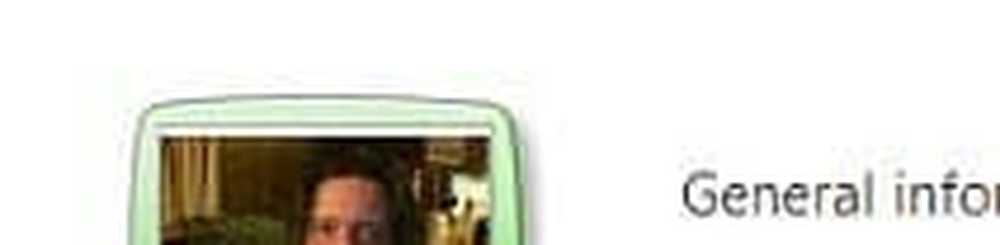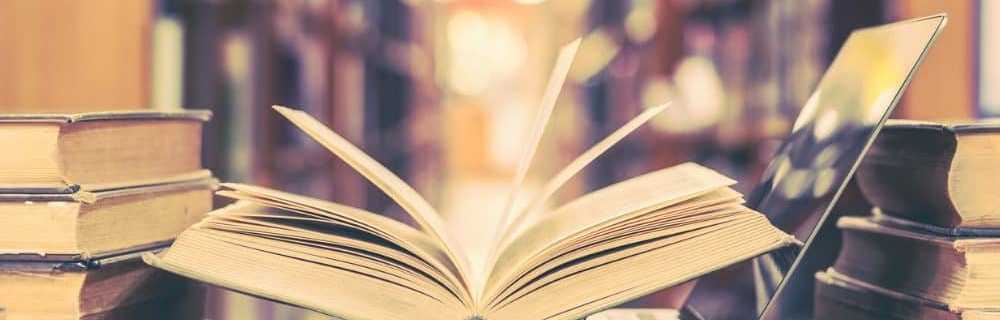Come utilizzare l'app Microsoft Authenticator per iOS
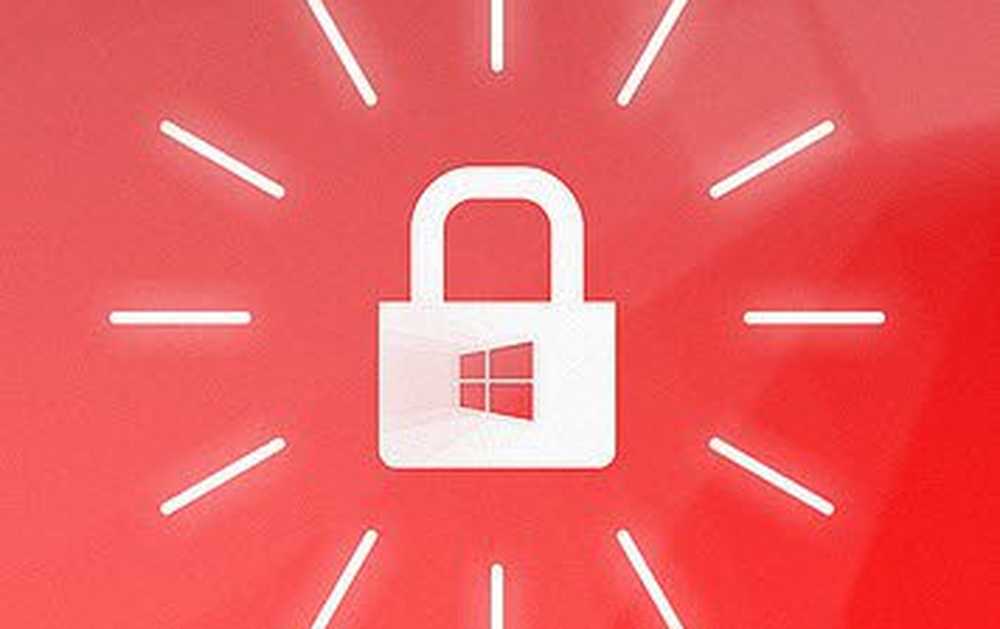
Verifica identità utilizzando Microsoft Authenticator
Quindi, qual è esattamente l'app Microsoft Authenticator? Authenticator fornisce quella che viene chiamata verifica a più fattori o in due passaggi. Abbiamo coperto l'autenticazione a due fattori in passato. Google fornisce un'app simile per iOS e Android. L'installazione è facile; puoi scaricare l'app dall'App Store per iOS 8 o versioni successive. Authenticator funziona su iPhone, iPad e iPod Touch.
Perché è meglio? Ricordo alcuni anni fa, ho trascorso un paio di settimane negli Stati Uniti e avevo bisogno di accedere ai file dal mio Dropbox. Il problema era che Dropbox richiedeva un codice di verifica, che pensavo non fosse un grosso problema. Quello che è successo è stato il mio numero locale, che stavo usando negli stati in quel momento non stava ricevendo messaggi di testo SMS, non importa quello che ho provato. Non sono riuscito ad accedere al mio Dropbox finché non sono tornato a casa, il che è stato sfortunato. Da quel momento in poi, ho iniziato a disattivare la 2FA ogni volta che viaggiavo fuori dal paese, e non va bene. Microsoft Authenticator elimina problemi come quelli spesso associati ai codici di verifica; perché l'app sta gestendo la verifica stessa.
Impostare
Dopo aver avviato l'app, scegli la verifica usando il tuo account Microsoft. Inizialmente ho riscontrato problemi utilizzando il mio numero di telefono per ottenere il mio codice di verifica; quindi ho usato un indirizzo email alternativo. Questo è tutto. Ora sei configurato. Quando aggiungi un nuovo account, Authenticator genererà nuovi codici di sicurezza per tutti i tuoi account ogni 30 secondi.
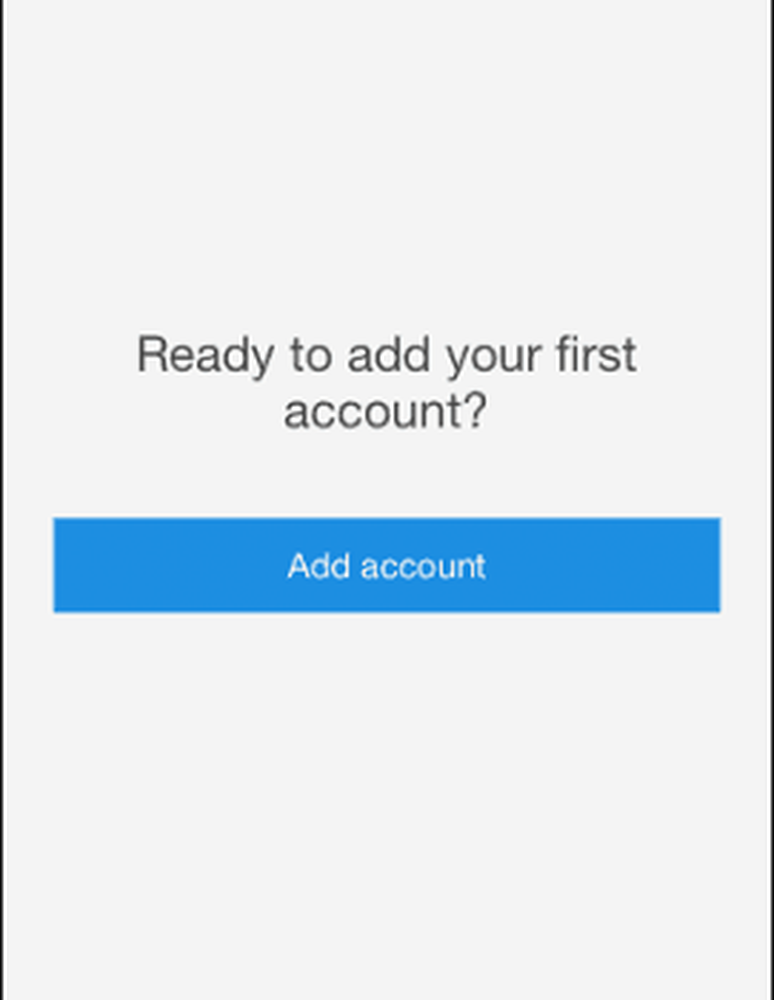
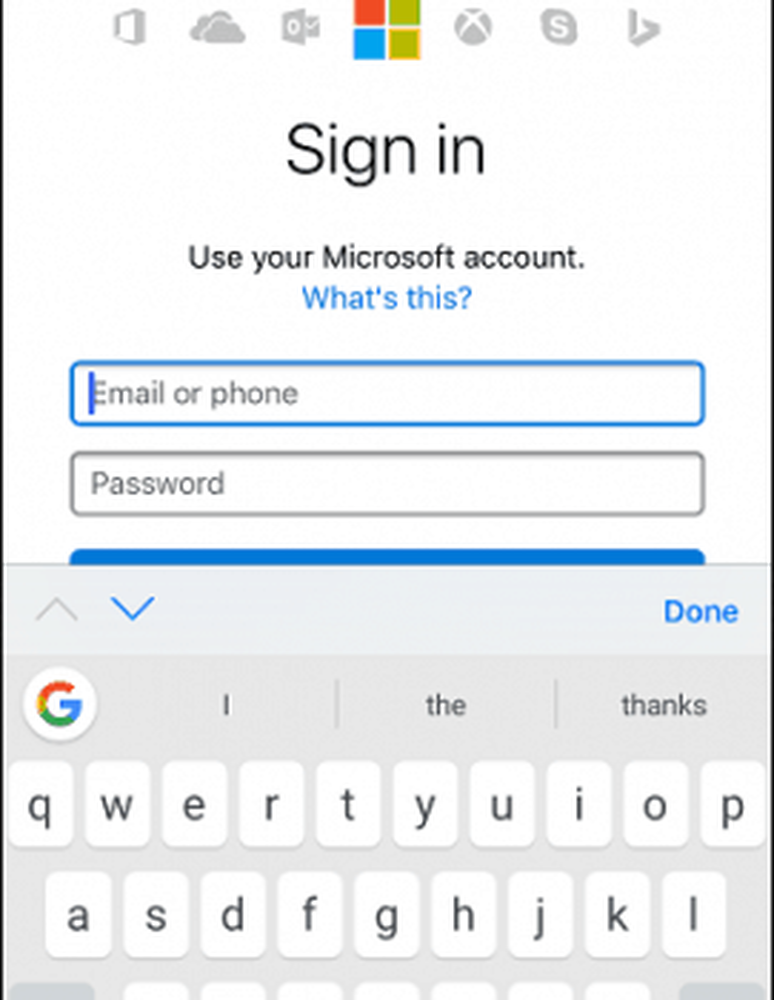
Ad esempio, se desideri aggiungere un account di terze parti come Facebook, ecco come lo fai. Accedi a Facebook, apri Impostazioni, fai clic su Sicurezza, quindi fai clic su modificare accanto a Code Generator. Fai clic su Configurazione, quindi inserisci la tua password di Facebook.
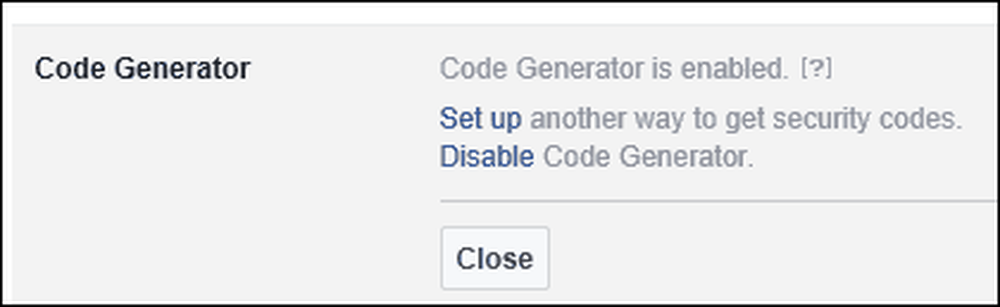
Avviare l'app Microsoft Authenticator, fare clic sul pulsante Aggiungi, toccare account di terzi, quindi utilizzare il telefono per eseguire la scansione del codice QR sullo schermo. Authenticator genererà quindi un codice, che è possibile inserire e verificare. Puoi utilizzarlo con altri servizi come Dropbox e Google.
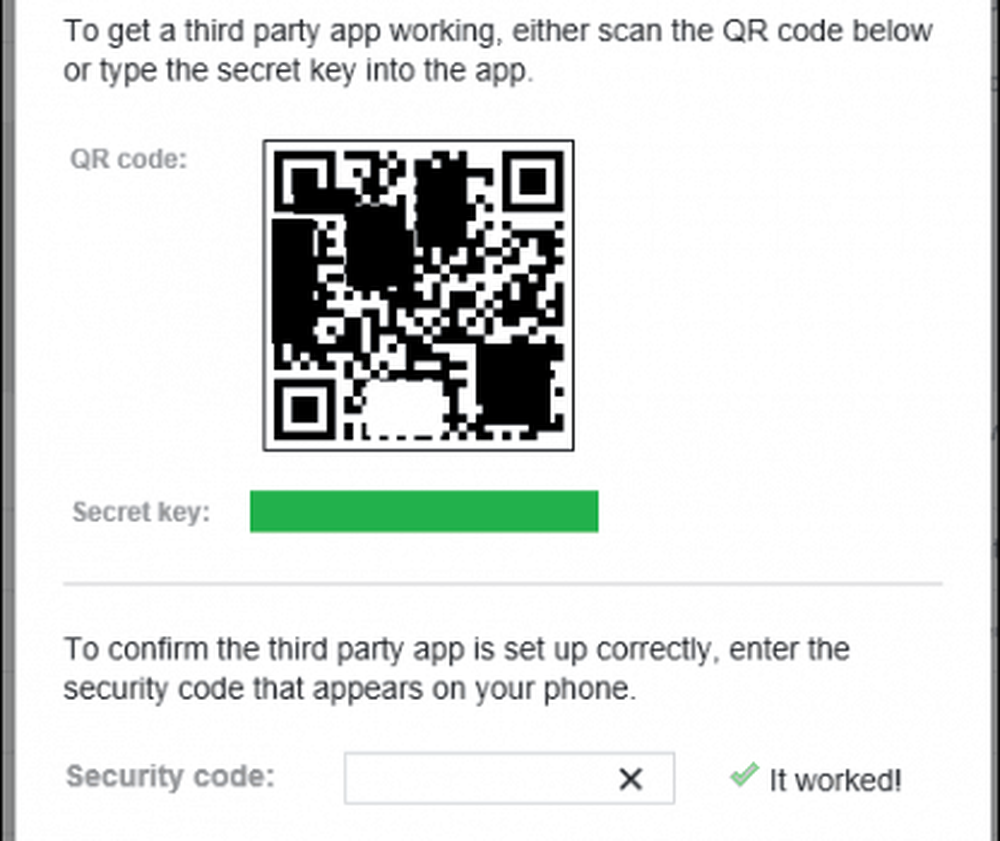
Ogni volta che un'applicazione o un servizio richiedono l'autenticazione, riceverai immediatamente una notifica con un codice di verifica. Non è necessario eseguire alcuna richiesta manuale, basta inserire il codice e fatto.
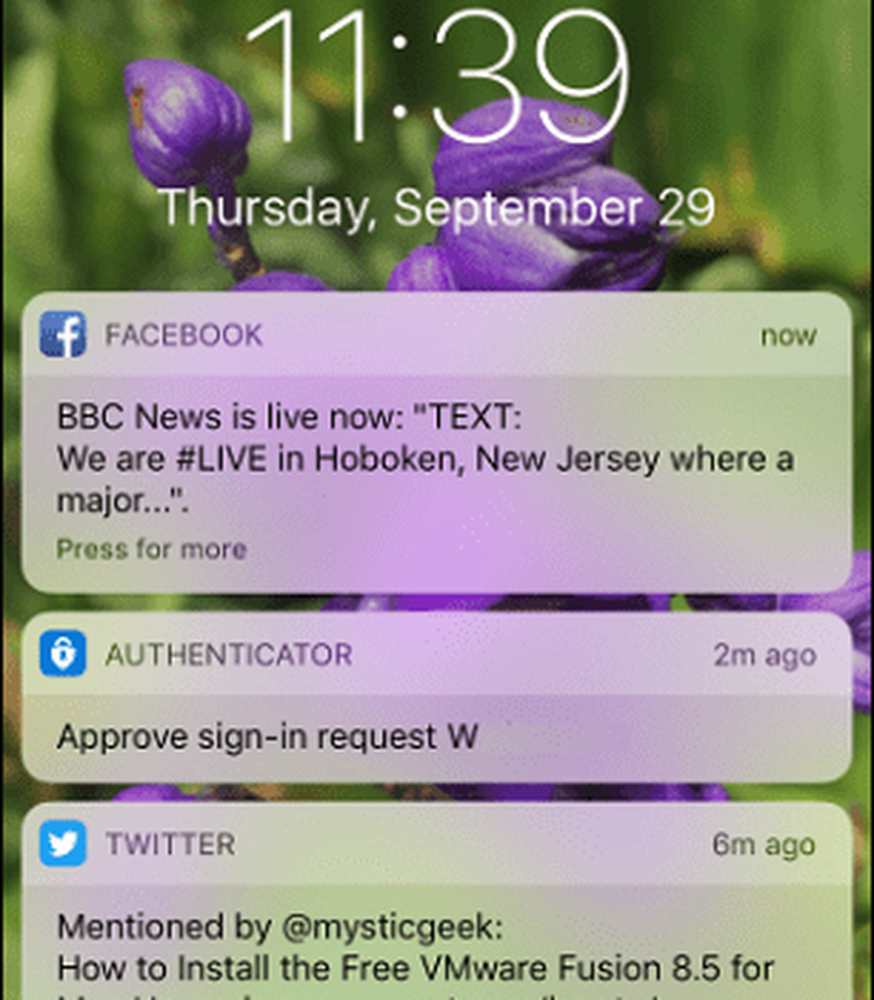
L'app Googles Authenticator funziona in modo simile; anche se i vantaggi dell'implementazione di Google sono i suoi servizi. Raccomando agli utenti di averli entrambi installati per scenari in cui è abilitato 2FA; rimuove la seccatura con la ricezione di messaggi di testo SMS.
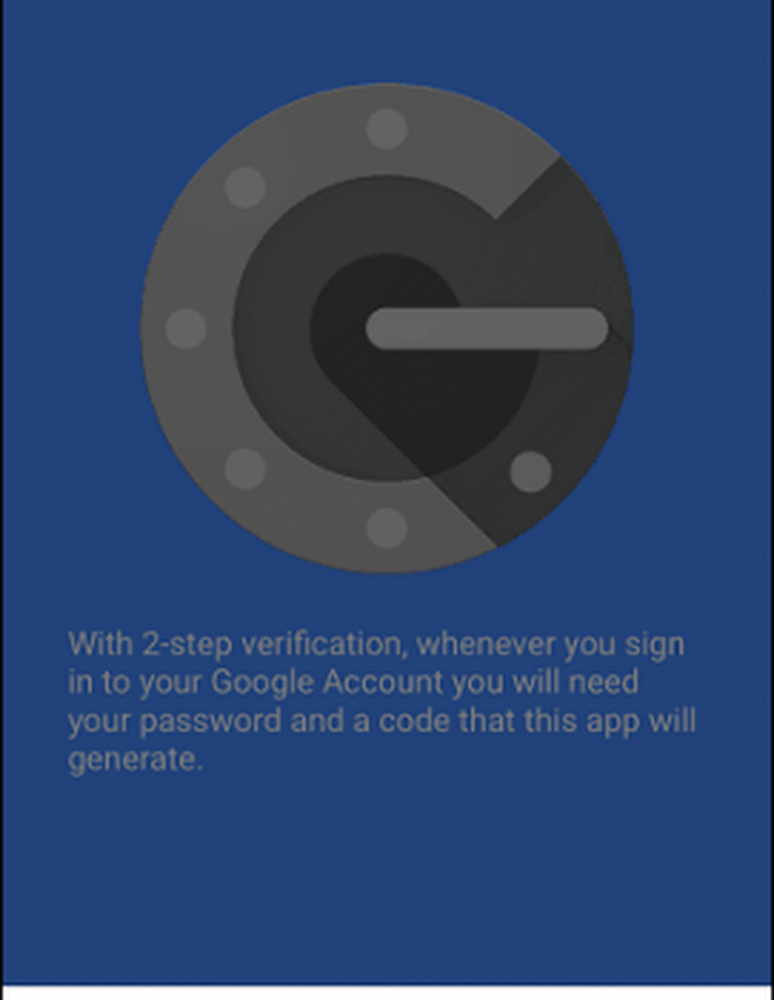
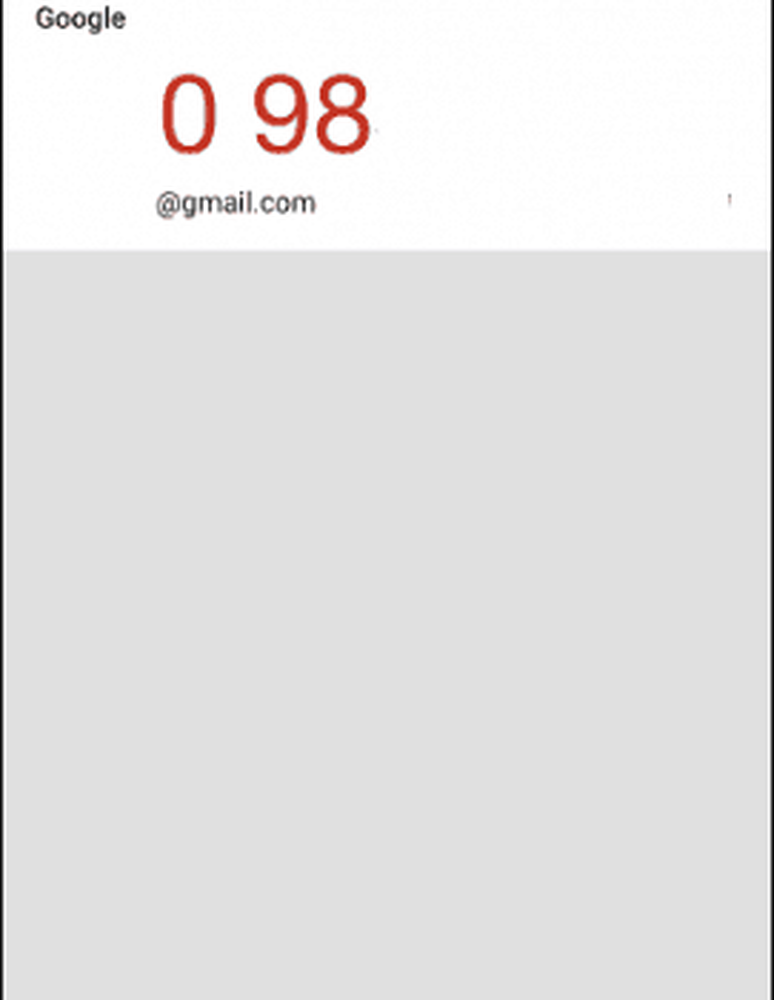
Ecco un esempio di Authenticator, un modo semplice per aggiungere un ulteriore livello di sicurezza alla tua identità online. Se vuoi saperne di più sull'autenticazione a due fattori e sui modi per proteggere le tue password, assicurati di controllare i nostri altri articoli.